Умные смарт стекла меняющие прозрачность Vario Plus для тонировки автомобиля
Поделитесь закладкой с друзьями:- Что представляет собой продукт?
- Как это происходит?
- Особенности стекла Vario Plus
- Градации цвета
- Другие виды тонировки
- Какая разница между стеклами Sky и Polar?
- Какие бывают контроллеры управления?
Тюнинг автомобиля может касаться внешних атрибутов, внутреннего устройства отдельных узлов, салона. Он может нести только эстетическое или практическое значение. Самозатемняющиеся стекла для авто – способ сочетать оба этих качества. Это достаточно дорогой, но эффектный метод преображения своего автомобиля, который поможет сделать его более комфортным, удобным в любое время года и суток.
Что представляет собой продукт?
Электро тонировка стекол автомобиля – это сравнительно новое для российского рынка изобретение. В Европе и США оно появилось в 2008 году, быстро завоевав популярность среди автолюбителей с хорошим достатком.
В Европе и США оно появилось в 2008 году, быстро завоевав популярность среди автолюбителей с хорошим достатком.
Принцип работы системы сложен. Смарт-стекло на авто состоит из нескольких слоев: один из них защитный, его задачей является поглощение ультрафиолетового, а также инфракрасного излучения, а второй слой – армирующий: он делает конструкцию прочной. Между этими двумя слоями заключен специальный полимер, который и позволяет стеклу менять степень затемнения.
Производителей, выпускающих умную тонировку, достаточно много. Одним из ведущих считается AGP (American Glass Products). Это американская компания, применяющая самые современные технологии. Электро тонировка Vario plus, цена которой составляет примерно 7000$ за два стекла, пользуется большой популярностью, так как является лучшей в своем классе.
Существуют и другие более дешевые виды электрохромных пленок.
к содержанию ↑Как это происходит?
Изменение способности пропускать свет основано на том, что полимер меняет свои свойства при воздействии на него электрического тока.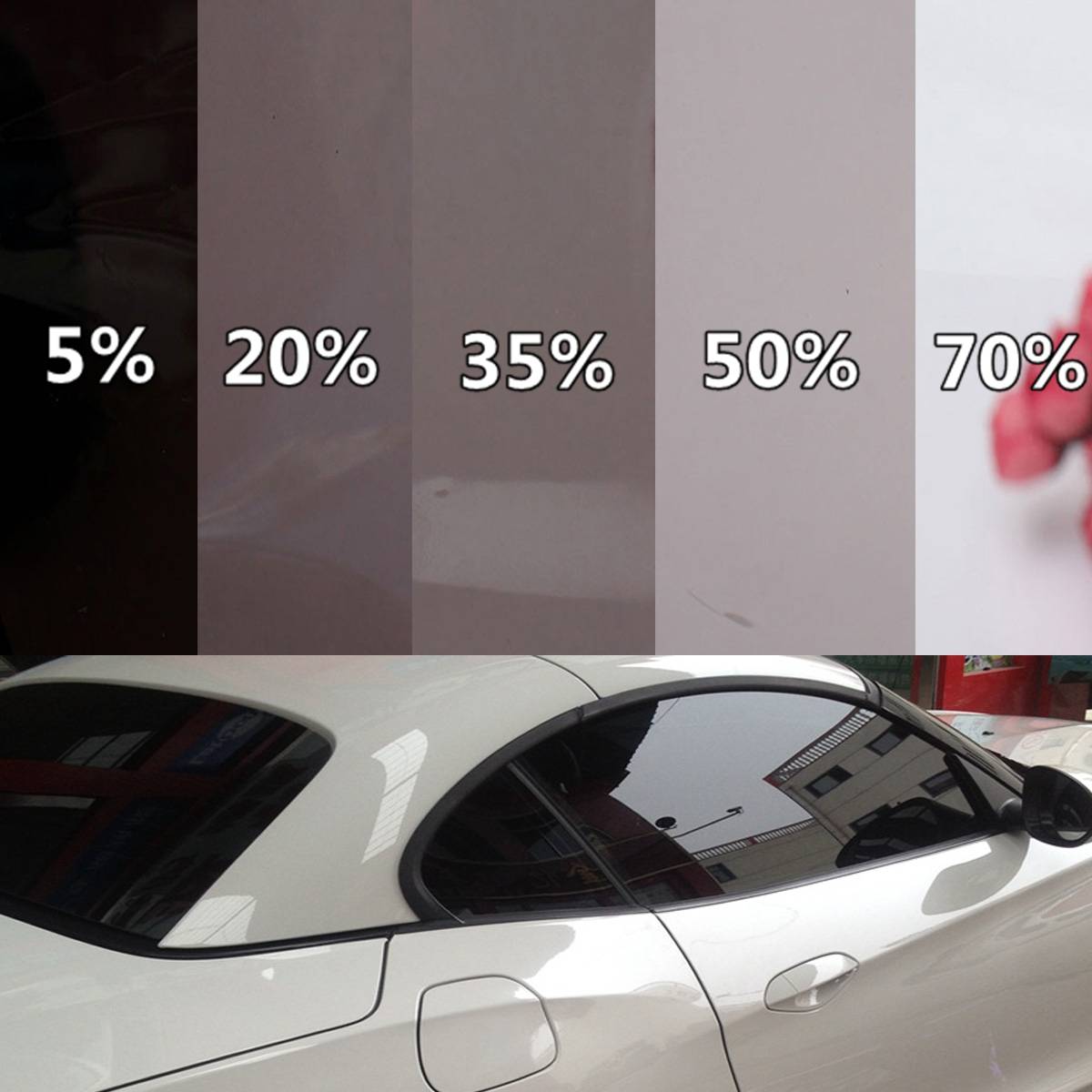 Так, при напряжении 110 Вольт стекло становится практически полностью прозрачным, если напряжения нет, оно будет оставаться матово-черным, пропуская минимальное количество света.
Так, при напряжении 110 Вольт стекло становится практически полностью прозрачным, если напряжения нет, оно будет оставаться матово-черным, пропуская минимальное количество света.
Электронная тонировка автомобиля может фиксировать степень прозрачности окна: для этого нужно задать определенное напряжение, которое будет подаваться аккумулятором машины. Тонировка управляется с кнопки, которая расположена на контроллере устройства. Для каждого автомобиля изготавливается индивидуальное стекло. Производитель выпускает стекла на любые автомобили, включая модели с люком, на который тоже можно установить умную тонировку.
к содержанию ↑Особенности стекла Vario Plus
Данная продукция компании AGP пользуется большой популярностью за счет возможности управлять тонировкой с кнопки и фиксировать степень затемнения. Стекло способно не только блокировать ультрафиолет и инфракрасное излучение, но и пропускать свет, при этом не давая салону автомобиля нагреваться. Эта способность сделает поездку более комфортной, поможет сэкономить силы кондиционера.
Не придется беспокоиться и за прочность стекол Vario Plus. Они обладают увеличенным ресурсом и большой плотностью, что делает их способными выдержать усилие более 800 джоулей, тогда как простое автостекло выдерживает до 130 джоулей; для сравнения – это выстрел в упор из пневматического ружья. Такому стеклу не страшны камни с дороги и попытки хулиганов нанести вред.
Электронная тонировка стекол автомобиля устанавливается на достаточно толстые стекла. Их толщина начинается от 5 мм, масса конструкции из-за этого превышает вес стандартных автомобильных стекол примерно в 2 раза. Выбирая уплотнители и устанавливая направляющие, необходимо учитывать эту особенность.
Стекла «Варио плюс» имеют способность изолировать шум с улицы. Установив их, вы заметите, что в салоне стало значительно тише.
Характеристики стекла Vario Plus
к содержанию ↑Градации цвета
Регулируемая тонировка стекол автомобиля может иметь разный цвет. Полное затемнение делает ее матово-черной, однако возможны и оттенки бронзового и серого.
- Clear – не имеет оттенка, полностью прозрачное стекло при выключенном затемнении.
- Light – имеет небольшой оттенок бронзового или серого цвета.
- Medium – цвет оттенка такой же, как у Light, но намного насыщеннее.
- Dark – отличается от Medium еще большей насыщенностью оттенка.
Другие виды тонировки
Электро тонировка автомобиля этой же компании бывает разновидности VarioPlus Sky. Особенностью этой модели является ее внешняя схожесть с простой тонировкой, однако Sky представляет собой многослойное устройство, имеющее три степени пропускания света. Оно может меняться от полностью прозрачного до среднего и полного затемнения, при котором стекло становится почти черным. Для регулировки этих свойств в салоне автомобиля устанавливают управляемый с кнопки контроллер. Он отвечает за подаваемое напряжение от 0 до 110 вольт. Для большей эффективности стекло покрыто специальным защитным слоем, препятствующим прохождению ультрафиолета в салон машины.
Поскольку у каждой машины разные габариты рассчитывается индивидуально, на электронную тонировку стекол автомобиля цена будет зависеть от количества и размера поверхностей. Компании принимают заказы от одного изделия. Кроме того, в комплект должны входить контроллеры.
к содержанию ↑Какая разница между стеклами Sky и Polar?
Оба вида стекла относятся к классу «умного стекла» (smart-glass) и являются стеклами с изменяемой степенью светопропускания или «управляемой» тонировкой. Стекло Sky работает, как обычная тонировка, стекло изменяет степень своего светопропускания от темного до прозрачного состояния. Стекло Polar, это обладает другими характеристиками и изменяет свое состояние от непрозрачного (молочного или матового) до прозрачного.
к содержанию ↑Какие бывают контроллеры управления?
Для того чтобы управляемая электро тонировка могла работать, требуется специальный контроллер, который сможет работать от напряжения, подаваемого 12-вольтовым аккумулятором.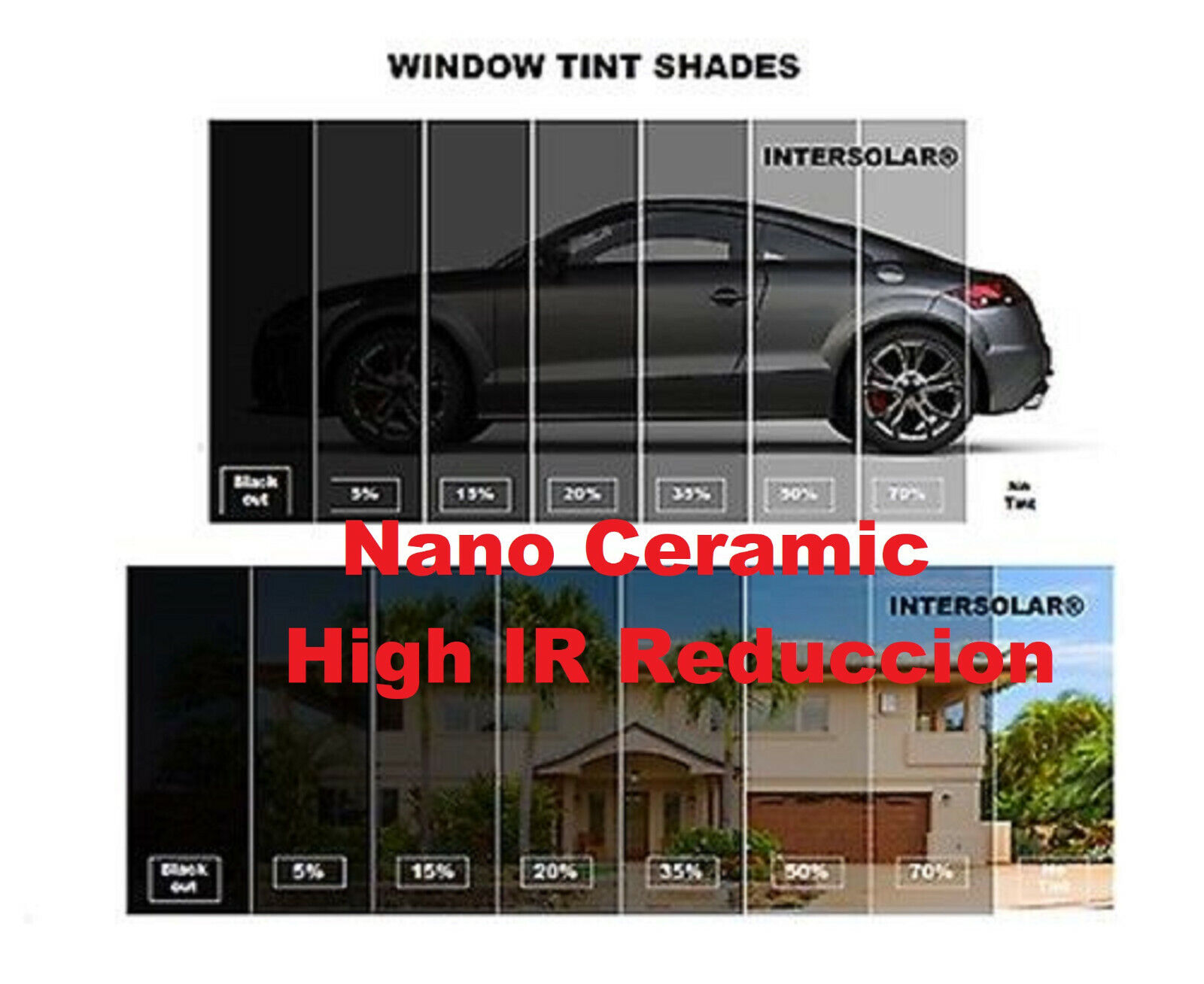
Tint Maker — многоканальный цифровой контроллер управление стеклами по технологией SPD
Для работы устройства необходимы контроллеры, способные создавать переменный ток нужного напряжения. Задачей этого элемента является преобразование бортового напряжения автомобиля до необходимого показателя для работы системы. Когда система выключена, умная тонировка будет максимально темной: это значит, что никто не сможет увидеть что лежит в салоне припаркованного автомобиля, а при подаче напряжения тонировка будет светлеть до нужной водителю степени.
Лучше всего система отзывается на напряжение 60-90 Вольт. Если применена технология Sky, этот диапазон будет расширен от 10 до 90 вольт. Напряжение не должно превышать 110 Вольт: это ведет к поломке устройства. Именно поэтому важно, чтобы электрооборудование автомобиля работало исправно, а автоматическая тонировка была установлена грамотным специалистом, разбирающимся в своей работе.
Чаще всего рекомендуют приобретать следующие контроллеры:
- ElectroPlus, который подходит для управления светлыми (белыми) стеклами.

- TintMaker: он годится для управления темной (черной) тонировкой.
Устройства имеют сходства и различия. Общей является многоканальность, однако конструкция у них различна. Контроллер TintMaker применяется для управления системой Sky, выполненной по технологии SPD. Он имеет 8 входных каналов, независимых друг от друга. За счет этого происходит плавное изменение светопропускаемости пленки. Существует возможность подключения нескольких стекол к одному каналу. Это позволит управлять ими одновременно. У владельца такого контроллера есть несколько вариантов:
- Самостоятельная установка параметров ручным способом.
- Автоматическая регулировка, осуществляемая при помощи датчиков, реагирующих на освещенность улицы, температуру окружающей среды, наличие пассажира в салоне.
- Демонстрационный. В этом режиме контроллер будет затемнять и осветлять стекла в выбранном пользователем режиме.
Управление можно осуществлять, пользуясь внешним интерфейсом устройства, а также делать это с кнопки брелока, который продается в комплекте.
ElectroPlus также является многоканальным контроллером. Он предназначен для управления системой, работающей по технологии PDLC. По ней работают стекла Polar.
К одному каналу допустимо подключение одного или нескольких стекол. Возможно применение этого контроллера и с технологией Sky, но оно нежелательно, так как нельзя применять общий режим управления. Контроллер оснащен 3 входами и 4 выходами. Управление может осуществляться следующими способами:
- Выключателями: стекла будут быстро включаться и выключаться.
- Нажатие кнопки позволит регулировать уровень прозрачности.
Какую бы систему вы ни выбрали, она будет удобна в управлении, читайте подробную информация о монтаже системы тонировки.
Для исправной работы требуется обращаться только к опытному специалисту, знающему тонкости работы с умной тонировкой.
Для понимания выше написанного, рекомендуем посмотреть видео о стекле изменяющие прозрачность.
Видео:
Видео:
Видео:
Видео:
Опубликовано: 10.
 04.2017
04.2017Просмотров: 33142
Ваша оценка: Загрузка… [block] Adblockdetector
Способна ли тонировка менять цвет?
Существует ли тонировка, самостоятельно меняющая степень затемнения в зависимости от освещения и других условий? Сегодня мы предлагаем узнать о том, что такое пленка хамелеон, насколько она легальна и какие функции способен выполнять этот материал.
Тонировка хамелеон
Данный вид тонировочной пленки действительно меняет прозрачность в зависимости от освещения. Но это далеко не единственное ее преимущество:
● Пленка защищает стекло вашей машины от мелких царапин и сколов.
● Хамелеон защищает как от солнечных лучей, так и от света галогеновых фар.
● Повышает прочность стекла — удар распределяется по всей поверхности, компенсируя удар. При более сильном ударе разбившееся стекло остается на месте, удерживаемое пленкой. Благодаря этому осколки не высыпаются в салон, снижая риск повреждений для водителя и пассажиров.
● Хамелеон относится к типам атермальных пленок, а значит помогает салону автомобиля дольше оставаться в достойном состоянии — даже кожаная обивка не выгорает.
● Способна ли тонировка менять цвет, а не только затемнение? Именно так! Основной цвет материала фиолетовый, но в зависимости от освещения он может переливаться самыми разными оттенками.
Как это работает?
В составе пленки содержится около 20 слоев специального металла, которые наносятся технологией магнетронного напыления. Такой метод производства как раз и позволяет получить эффект изменения затемнения, благодаря чему в любую погоду вы получаете комфортную светопропускаемость.
Разрешено ли использование тонировки хамелеон по закону?
Сложный вопрос. Дело в том, что с точки зрения законодательства главное, чтобы светопропускаемость пленки была не меньше 70%. Однако, часто можно столкнуться с тем, что самое тёмное состояние хамелеона может иметь показатели значительно ниже. А значит, если после тонирования стекол вас остановят в солнечный день, можно получить серьезные проблемы.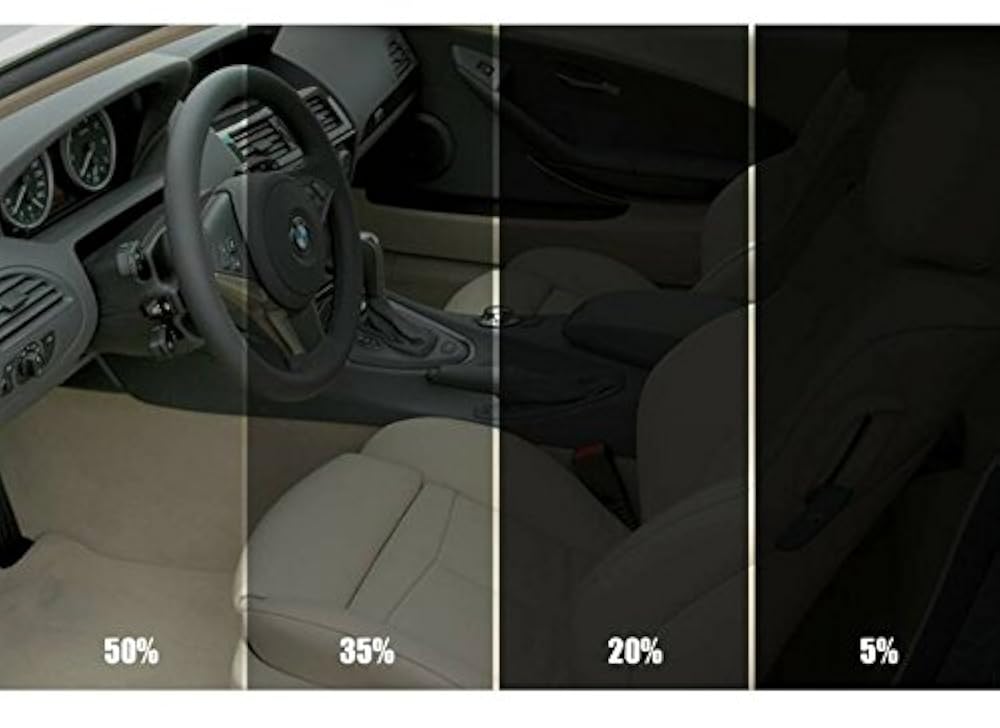
Что делать?
Есть несколько выходов из ситуации:
● Отказаться от идеи производить оклейки авто хамелеоном и заказать другой вид атермальных пленок. Вы сохраните такие преимущества, как защита от выгорания и внезапного ослепления солнечными лучами, но пленка не будет менять цвет и затемнение.
● Установить обычную тонировку.
● Обратиться в компанию, профессионально занимающуюся нанесением тонировочных плёнок. Опытные специалисты знают о проблемах с законодательством и выбирают материалы, которые гарантированно обеспечат пропуск света в 70%.
Где заказать тонировочную пленку в Минске?
Мы приглашаем автолюбителей Беларуси обращаться за тонировкой к нам, в компанию “Автопленка”. Лучше всего о нас расскажут наши постоянные клиенты — мы провели опрос среди них и вычленили несколько наиболее привлекательных преимуществ:
● Качество используемых материалов. У нас вы не найдете дешевых пленок от малоизвестных компаний, которые будут иметь запрещенную степень затемнения или отклеятся уже через неделю.
● Квалифицированный персонал. Наши сотрудники имеют большой опыт работ и знают все особенности пленок, а также нюансы нанесения. Это позволяет не только качественно выполнять работу, но и проводить оклейку максимально оперативно.
● Доступные цены. Мы не заставляем вас переплачивать за бренд и остатки неиспользуемых материалов — благодаря применению современного ПО и передового оборудования, нам удается эффективно занять площадь пленки при вырезании лекал.
Не стоит верить нам на слово — приезжайте и сами убедитесь во всех преимуществах сотрудничества с компанией “Автопленка”!
Imagemagick заменяет цвет, но сохраняет прозрачность
спросил
Изменено 2 года, 9 месяцев назад
Просмотрено 4к раз
Я хочу заменить все экземпляры черного цвета в логотипе PNG другим цветом. Я пробовал:
Я пробовал:
convert source.png -fill #123456 -opaque black out.png
Но в логотипе есть прозрачные черные пиксели, которые не конвертируются. Как я могу изменить КАЖДЫЙ черный пиксель, но сохранить прозрачность для каждого?
- imagemagick
convert in.png xc:"#ff0000" -channel RGB -clut out.png
Это сработает. При условии, что in.png имеет альфа-канал, каналы RGB в in.png будут заменены красным цветом (#ff0000), а альфа-канал останется нетронутым.
Что здесь происходит?
in.png — первое входное изображение. xc:»#ff0000″ — это второе входное изображение (специальный файл xc: интерпретируется ImageMagick как изображение, полностью заполненное заданным цветом). Опция -clut («Таблица поиска цветов») интерпретирует второе изображение как таблицу поиска и применяет ее к значениям в первом изображении. Поскольку второе изображение является монохромным, в этом примере каждый цвет в первом сопоставляется с красным.
Почему -clut не влияет на альфа-канал? Что ж, вы можете установить затронутые каналы с помощью опции -channel. Он должен идти перед -clut. RGB — это то, что нам нужно.
Вы можете попробовать что-то вроде этого:
convert source.png -channel RGB -fuzz 99% -fill blue -opaque black dest.png
Но это сработает, только если ваш логотип был монохромным (как иконки iOS — только один цвет и прозрачность).
Я понимаю, что это старый вопрос, но я провел невероятно много времени и не нашел ответа. Но, наконец, я понял это.
ПРИМЕЧАНИЕ. Мое изображение полностью черное, что делает его в градациях серого с альфа-каналом. (т.е. все мои пиксели выглядят так: R=0, G=0, B=0, A=X. Ваши пиксели могут быть любыми другими, я думаю, вы сможете настроить мой ответ.
convert in_file.png -alpha off -fuzz 100% -fill blue -opaque '#000000' -alpha on -format png32 out_file.png32
Что здесь происходит?
-
alpha offэто означает, что если изображение не имело альфа-канала, то ничего не меняется, если у вашего изображения был альфа-канал, последующий операции будут делать вид, что его там нет. - К сожалению, при сохранении изображения с постфиксом
.pngimagemagick решит использовать наиболее эффективный индексированный формат. Я понятия не имею, почему, но он считает, что мое изображение можно представить в 1 бит: полная прозрачность/полный непрозрачный цвет, и я теряю все более мелкие детали альфа-канала. Возможно, для этого есть другие решения, но мой верный способ заключался в использовании постфикса «.png32» в имени файла. Это означает, что изображение должно быть сохранено в формате 8bit-8bit-8bit-8bit RGBA.
В любом случае, если вы попытаетесь отладить, почему ваш конвейер изображений не работает с прозрачностью:
откройте изображение с помощью gimp
в верхней части окна вы должны увидеть либо
., либо что-то другое, например ..Индексированный цвет...
..Индексированный цвет... ...Цвет RGB.... Если вы видитеIndexed color, возможно, ваш пайплайн уже работает хорошо, только сохраняет в неправильном формате!
Да, это двойная ошибка… Возможно, вы уже десятки раз правильно поняли одну из ошибок… Угадайте, о чем я думал, когда обнаружил это после нескольких часов безнадежного гугления и попыток…
Версия: ImageMagick 6.8.9-9 Q16 x86_64 2017-07-31 http://www.imagemagick.org
В ImageMagick, если у вас есть прозрачность, попробуйте
convert source.png -alpha off -fuzz XX% -заливка "#123456" -непрозрачный черный -альфа на выходе.png
, где XX — это несколько процентов, близких к черному, которые вы можете включить. Если вы хотите изменить только чистый черный цвет, вы можете установить XX=0.
Обратите внимание, что приведенный выше код изменит все черные пиксели на новый цвет, включая любой черный цвет под прозрачностью.
Если вы хотите изменить только полностью непрозрачный черный цвет на новый цвет, а не какой-либо черный под прозрачностью, включите в цвета значения альфа-канала. Итак, попробуйте
convert source.png -fuzz XX% -fill "#123456FF" -opaque "graya(0)" -alpha on out.png
Если вы используете IM 7, измените преобразование в магию.
По моему опыту, предыдущие ответы имеют недостаток, на мой взгляд: если ваш рисунок имеет мягкие края (благодаря альфа-каналу), вы их теряете, и ваш результат имеет только острые края. С помощью этой команды мягкие края сохраняются:
magick in_file.png -fill "#6696DC" -colorize 100% out_file.png32
Как упоминал Золтан, мне нужно использовать суффикс png32 для обеспечения 32-битной кодировки png. Затем просто нужно переименовать файл после его генерации (удалив 32) и вы получите рабочий файл с нужным расширением.
Примечание. Я использую ImageMagick 7.0.8-24 Q16 x64.
2Зарегистрируйтесь или войдите в систему
Зарегистрируйтесь с помощью Google Зарегистрироваться через Facebook Зарегистрируйтесь, используя адрес электронной почты и парольОпубликовать как гость
Электронная почтаТребуется, но никогда не отображается
Опубликовать как гость
Электронная почтаТребуется, но не отображается
Нажимая «Опубликовать свой ответ», вы соглашаетесь с нашими условиями обслуживания и подтверждаете, что прочитали и поняли нашу политику конфиденциальности и кодекс поведения.
Изменить цвет изображения
Excel для Microsoft 365 Word для Microsoft 365 Outlook для Microsoft 365 PowerPoint для Microsoft 365 Excel 2021 Word 2021 Outlook 2021 PowerPoint 2021 Excel 2019Word 2019 Outlook 2019 PowerPoint 2019 Excel 2016 Word 2016 Outlook 2016 PowerPoint 2016 Excel 2013 Word 2013 Outlook 2013 PowerPoint 2013 Excel 2010 Word 2010 Outlook 2010 PowerPoint 2010 Дополнительно… Меньше
Вы можете настроить интенсивность цвета (насыщенность) и цветовой тон (температуру) изображения или перекрасить его. К изображению можно применить несколько цветовых эффектов.
Изменить цвет изображения
Щелкните изображение, которое хотите изменить.
Под Picture Tools , на На вкладке Формат в группе Настройка щелкните Цвет .
Если вы не видите вкладки Формат или Работа с рисунками , убедитесь, что вы выбрали изображение. Возможно, вам придется дважды щелкнуть изображение, чтобы выбрать его и открыть вкладку Format .
Выполните одно из следующих действий:
- org/ListItem»>
Чтобы изменить насыщенность цвета (более высокая насыщенность делает изображение более ярким, более низкая насыщенность делает его более серым), щелкните одну из стандартных настроек, предлагаемых в разделе Насыщенность цвета .
Чтобы изменить цветовую температуру, щелкните одну из общих настроек, предлагаемых в разделе 9.0155 Цветовой тон .
Чтобы применить встроенный стилизованный эффект, например оттенки серого или оттенок сепии, щелкните одну из стандартных настроек, предлагаемых в разделе Перекрасить .
Совет: Вы можете навести указатель мыши на любой из эффектов, чтобы просмотреть в реальном времени, как будет выглядеть ваше изображение с примененным эффектом, прежде чем щелкнуть его.
При желании можно точно настроить интенсивность изменения цвета, щелкнув Параметры цвета изображения , или настроить собственный цвет, щелкнув Дополнительные варианты > Дополнительные цвета .
См. также
Сделать картинку прозрачной
Изменение яркости, контрастности или резкости изображения
Применение художественного эффекта к изображению
Исходное изображение
С изменением насыщенности цвета на 66%
С эффектом перекраски
Нажмите на заголовки ниже, чтобы получить дополнительную информацию.
Насыщенность — это интенсивность цвета. Более высокая насыщенность делает изображение более ярким, тогда как более низкая насыщенность делает цвета более серыми.
Щелкните изображение, и появится панель Формат изображения .
На панели Формат изображения щелкните .
Нажмите Цвет изображения , чтобы развернуть его.
org/ListItem»>
В разделе Насыщенность цвета переместите ползунок насыщенности по мере необходимости или введите число в поле рядом с ползунком.
Если цветовая температура измеряется камерой неправильно, на изображении может появиться цветовой оттенок (слишком много одного цвета, преобладающего на изображении), в результате чего изображение будет выглядеть слишком синим или слишком оранжевым. Вы можете отрегулировать это, увеличив или уменьшив цветовую температуру, чтобы улучшить детали изображения и сделать его лучше.
Щелкните изображение, и появится панель Формат изображения .
org/ListItem»>Нажмите Цвет изображения , чтобы развернуть его.
В разделе Цветовая температура переместите ползунок температуры по мере необходимости или введите число в поле рядом с ползунком.
На панели Формат изображения щелкните .
К изображению можно быстро применить встроенный стилизованный эффект, например оттенки серого или оттенок сепии.
Щелкните изображение, и появится панель Формат изображения .

На панели Формат изображения щелкните .
Нажмите Цвет изображения , чтобы развернуть его.
В разделе Перекрасить щелкните любой из доступных пресетов.
Если вы хотите вернуться к исходному цвету изображения, нажмите Сброс .
Можно сделать часть изображения прозрачной, чтобы лучше отображать текст, наложенный поверх него, наложить изображения друг на друга или удалить или скрыть часть изображения для выделения.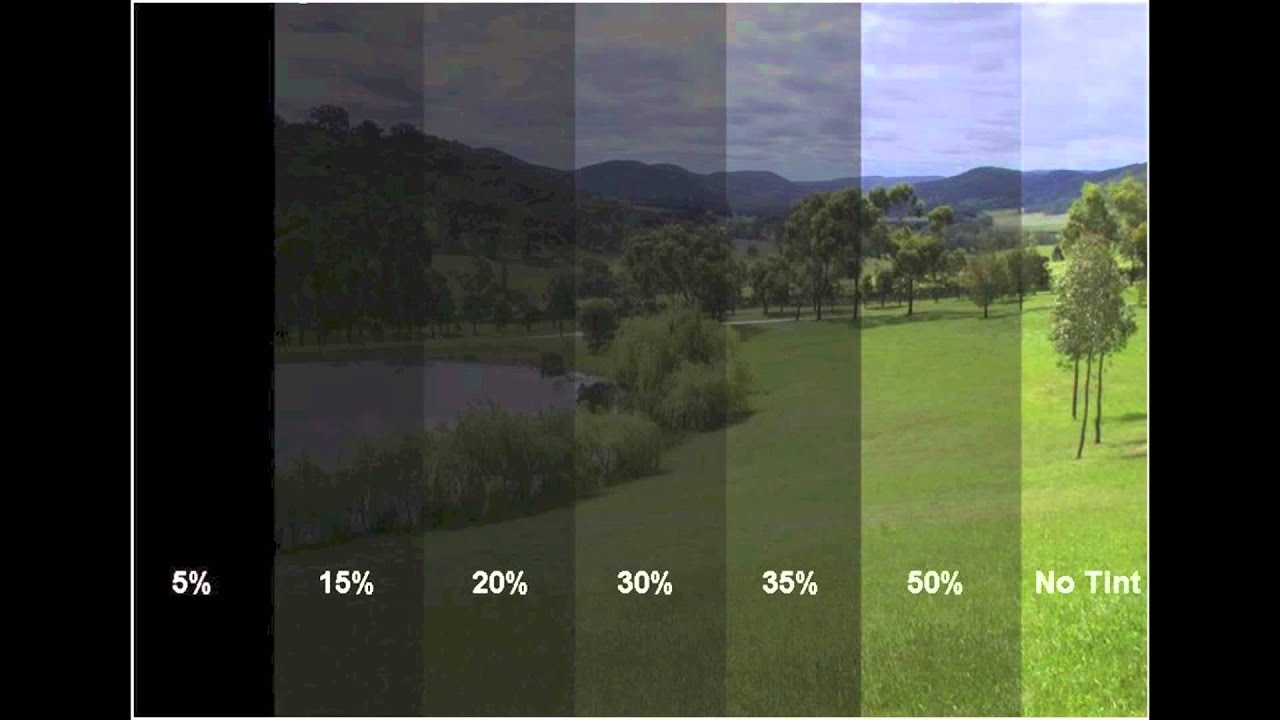 Прозрачные области изображений имеют тот же цвет, что и бумага, на которой они напечатаны. На электронном дисплее, таком как веб-страница, прозрачные области имеют тот же цвет, что и фон.
Прозрачные области изображений имеют тот же цвет, что и бумага, на которой они напечатаны. На электронном дисплее, таком как веб-страница, прозрачные области имеют тот же цвет, что и фон.
Щелкните изображение, и появится панель Формат изображения .
На панели Формат изображения щелкните .
Щелкните Прозрачность изображения , чтобы развернуть его.


 png32
png32
 ..Индексированный цвет...
..Индексированный цвет... 